|
|
Pencereyi bir çalışma alanı sola taşı |
||
|
|
Pencereyi bir çalışma alanı sağa taşı |
||
|
|
Pencereyi bir çalışma alanı yukarı taşı |
||
|
|
Pencereyi bir çalışma alanı aşağı taşı |
||
|
|
Uygulamalar arasında geçiş yap |
||
|
|
Pencereler arasında geçiş yap |
||
|
|
Uygulamanın penceresini değiştir |
||
|
|
Sistem denetimlerini değiştir |
||
|
|
Pencereleri doğrudan değiştir |
||
|
|
Uygulamanın pencerelerini doğrudan değiştir |
||
|
|
Sistem kontrollerini doğrudan değiştir |
||
|
|
Tüm normal pencereleri gizle |
||
|
|
Çalışma alanına geç 1 |
||
|
|
Çalışma alanına geç 2 |
||
|
|
Çalışma alanına geç 3 |
||
|
|
Çalışma alanına geç 4 |
||
|
|
Soldaki çalışma alanına git |
||
|
|
Sağdaki çalışma alanına git |
||
|
|
Yukarıdaki çalışma alanına git |
||
|
|
Aşağıdaki çalışma alanına git |
Reklam
|
|
Ekran görüntüsünü dosyaya kaydet |
||
|
|
Bir pencerenin ekran görüntüsünü dosyaya kaydet |
||
|
|
Bir alanın ekran görüntüsünü dosyaya kaydet |
||
|
|
Ekran görüntüsünü panoya kopyala |
||
|
|
Pencerenin ekran görüntüsünü panoya kopyala |
||
|
|
Bir alanın ekran görüntüsünü panoya kopyala |
||
|
|
Bir screencast kaydet |
|
|
Çalıştır komut istemini göster |
||
|
|
Etkinlikler genel bakışını göster |
||
|
|
Çıkış yap |
||
|
|
Ekranı kilitle |
||
|
|
Mesaj tepsisini göster |
||
|
|
Etkin bildirime odaklan |
||
|
|
Tüm uygulamaları göster |
||
|
|
Uygulama menüsünü aç |
|
|
Sonraki giriş kaynağına geç |
|
|
Yakınlaştırmayı aç veya kapat |
||
|
|
Yakınlaştır |
||
|
|
Uzaklaştır |
|
|
Pencere menüsünü etkinleştir |
||
|
|
Tam ekran modunu aç / kapat |
||
|
|
Büyütme durumunu aç / kapat |
||
|
|
Pencereyi büyüt |
||
|
|
Pencereyi geri yükle |
||
|
|
Pencereyi kapat |
||
|
|
Pencereyi gizle |
||
|
|
Pencereyi taşı |
||
|
|
Pencereyi yeniden boyutlandır |
||
|
|
Soldaki bölmeyi göster |
||
|
|
Sağdaki bölmeyi göster |
|
|
Faaliyetlere genel bakış ve masaüstü arasında geçiş yapın. Genel bakışta, uygulamalarınızı, kişilerinizi ve belgelerinizi anında aramak için yazmaya başlayın |
||
|
veya
|
|||
|
|
Açılır komut penceresi (komutları hızla çalıştırmak için) |
||
Reklam |
|||
|
|
Pencereler arasında hızlıca geçiş yapın. Ters sıralama için Shift tuşunu basılı tutun |
||
|
|
Aynı uygulamadan veya Super + Tab'den sonra seçilen uygulamadan pencereler arasında geçiş yapın. Bu kısayol, ABD klavyesinde Super + ` olarak kullanılabilir |
||
|
|
Geçerli çalışma alanındaki pencereler arasında geçiş yapın. Ters sıralama için Shift tuşunu basılı tutun |
||
|
|
En üst çubuğa klavye odağı verin. Faaliyetlere genel bakışta, üst çubuk, çizgi, pencerelere genel bakış, uygulama listesi, arama alanı ve mesaj tepsisi arasında klavye odağını değiştirin. Gezinmek için ok tuşlarını kullanın |
||
|
|
Uygulamaların listesini göster |
||
|
|
Çalışma alanları arasında geçiş yap |
||
|
veya
|
|||
|
veya
|
|||
|
|
Geçerli pencereyi farklı bir çalışma alanına taşı |
||
|
veya
|
|||
|
|
Geçerli pencereyi bir monitör sola hareket ettir |
||
|
|
Geçerli pencereyi bir monitör sağa hareket ettir |
||
|
|
Gücü kapat |
||
|
|
Ekranı kilitle |
||
|
|
Mesaj tepsisini aç. Kapatmak için |
||
|
|
Ekran görüntüsü al |
||
|
|
Bir pencerenin ekran görüntüsünü al |
||
|
|
Ekranın bir ekran görüntüsünü al. İşaretçi artı işaretine dönüşür. Bir alan seçmek için tıklayın ve sürükleyin |
||
|
|
Screencast kaydını başlat ve bitir |
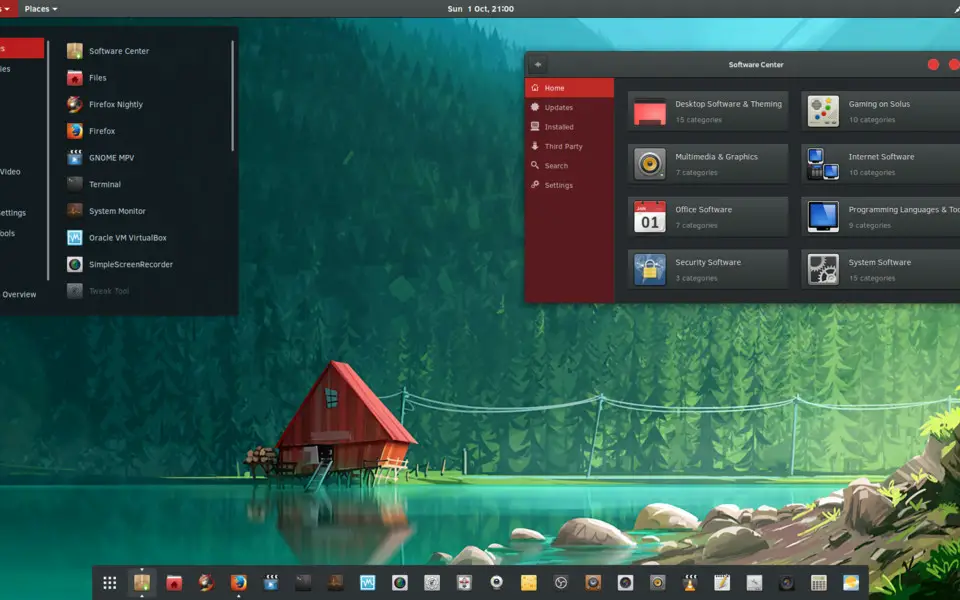


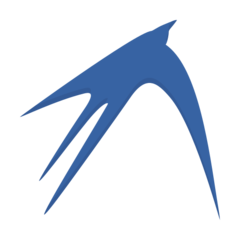



En sevdiğiniz GNOME kısayol tuşları hangisi? Bu program hakkında bildiğiniz faydalı bir ipucu var mı? Aşağıda diğer ziyaretçilerle paylaşabilirsiniz.
1054636 2
475658 61
395884 1
325180 51
278064 4
260366 4
2 gün önce
3 gün önce Güncellendi!
4 gün önce
5 gün önce
6 gün önce
9 gün önce
En son yazılar
Adında boşluk olan klasörü silme
Windows kapanırken pagefile.sys dosyasını temizleme
Avif nedir, WebP ve JPEG'den ne kadar farklı?
Windows'un 5GHz Wi-Fi'yi tercih etmesi nasıl sağlanır
Windows'un kapanmama sorununu nasıl çözdüm